Содержание
- 2. Наберите в строке браузера адрес https://www.google.com
- 3. Зарегистрируйтесь
- 4. Нажмите ссылку «Мои карты»
- 5. Найдите ссылку «Изменить»
- 6. Нажимаем синюю метку
- 7. Появляется окно
- 8. В самой метке пишем свои данные, нажимаем ok
- 9. Чтобы изменить метку. Нужно нажать «Изменить», далее- на свою метку, появятся новые маркеры, выберите понравившийся значок,
- 10. Вместо маркера можно вставить картинку города, фотографию.
- 11. Для этого нужно нажать «Изменить», на метку, добавить значок, в окно вставляем ссылку загруженной фотографии. Она
- 12. Ваши значки отобразятся слева
- 13. Можно на карте проложить маршрут
- 14. Для этого нужно нажать «Изменить», нажать на ломаную линию и перетащить ее к тому населенному пункту,
- 16. Скачать презентацию
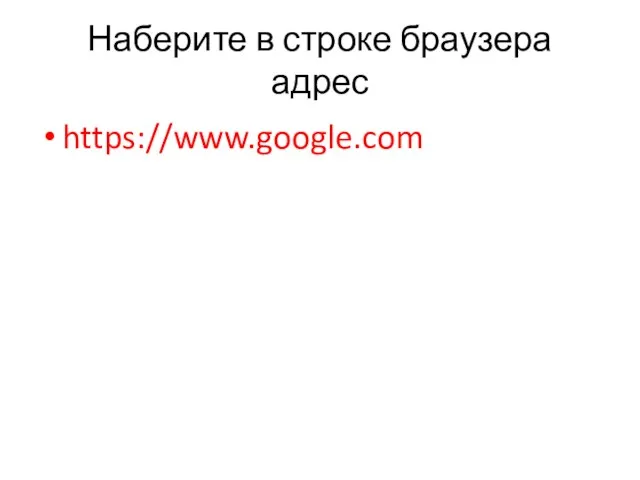
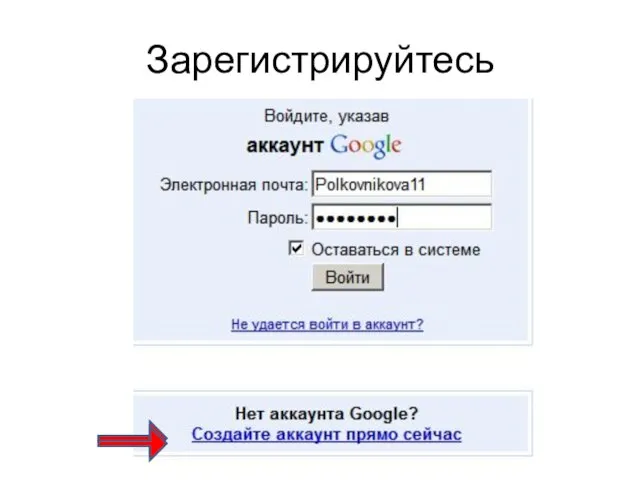
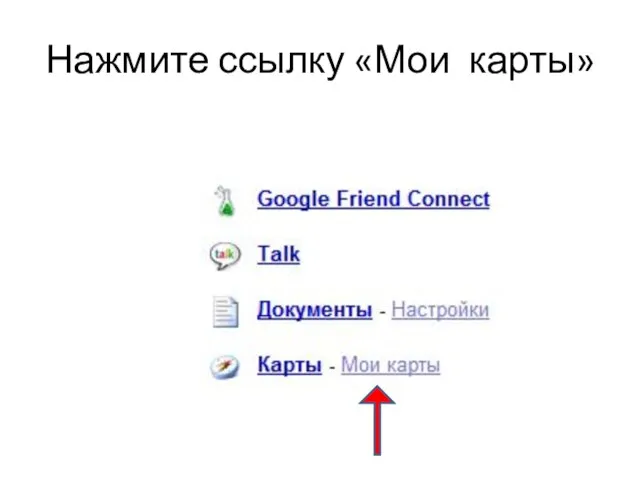
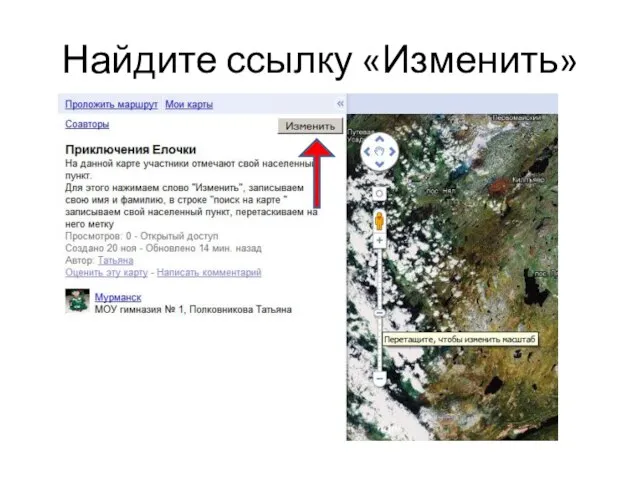
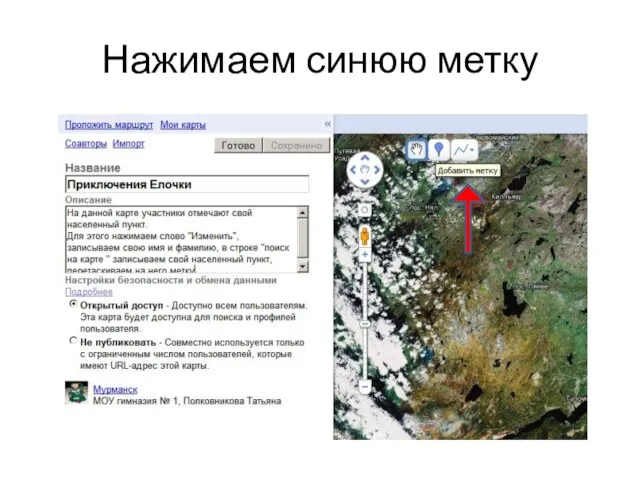
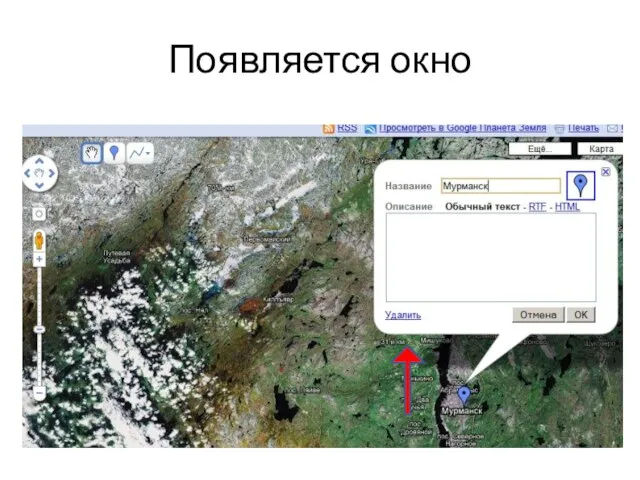
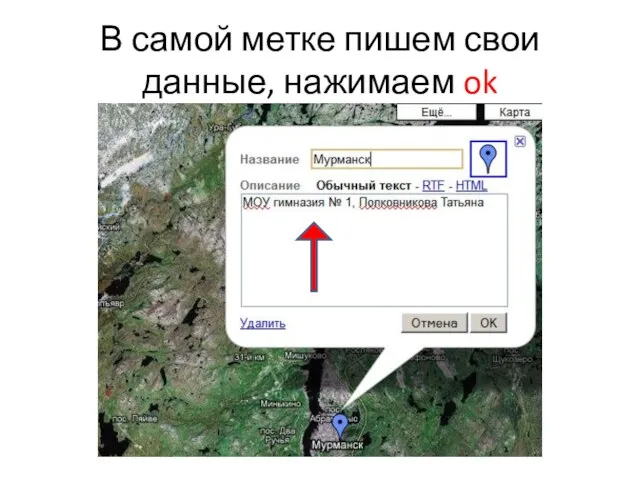
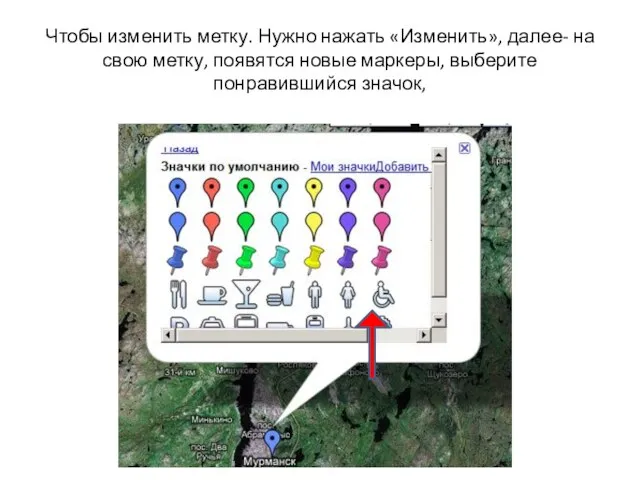
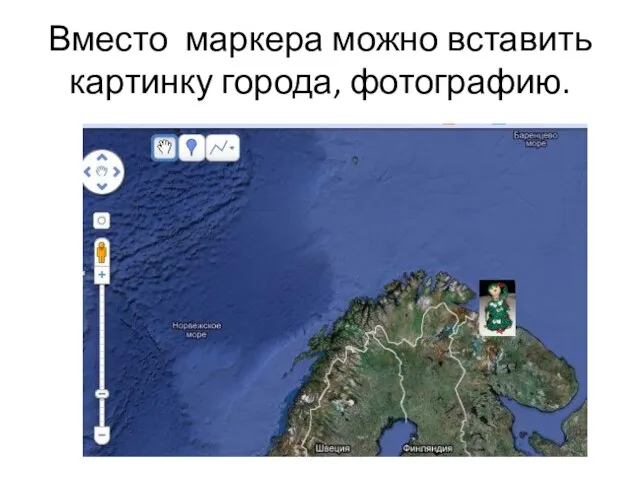
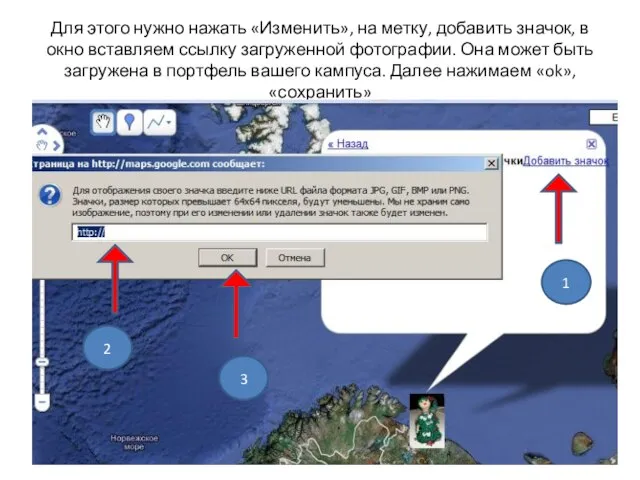
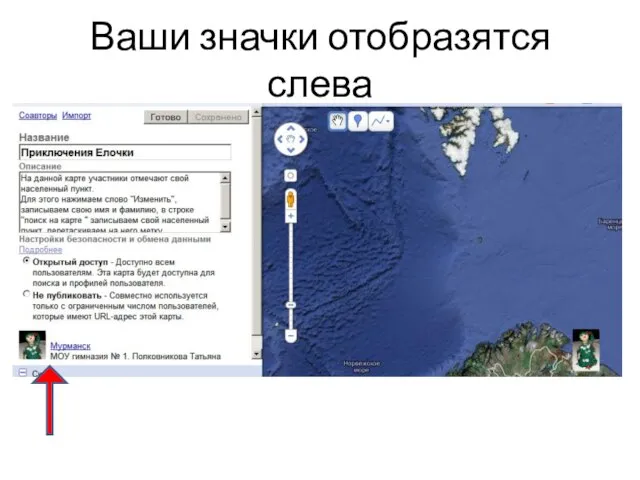
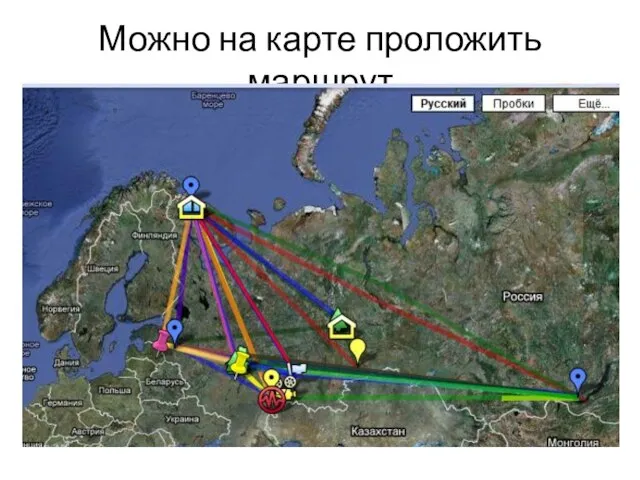
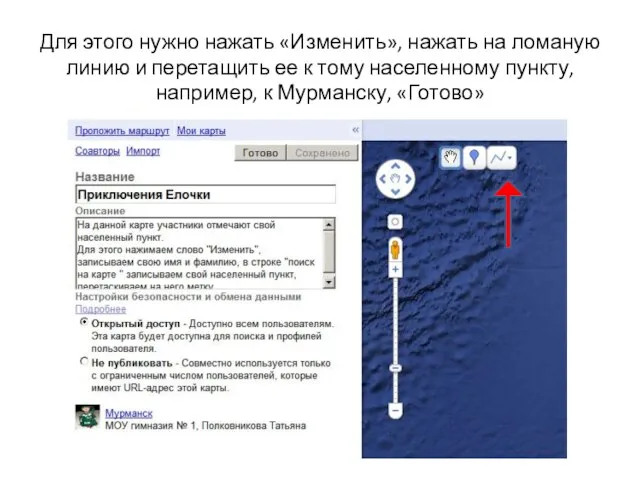
 Презентация на тему История создания Вооруженных сил РФ
Презентация на тему История создания Вооруженных сил РФ  Моделирование и исследование систем в RanD Model Designer. Примеры
Моделирование и исследование систем в RanD Model Designer. Примеры Организация учебно-научного сотрудничества с высшим учебным заведением
Организация учебно-научного сотрудничества с высшим учебным заведением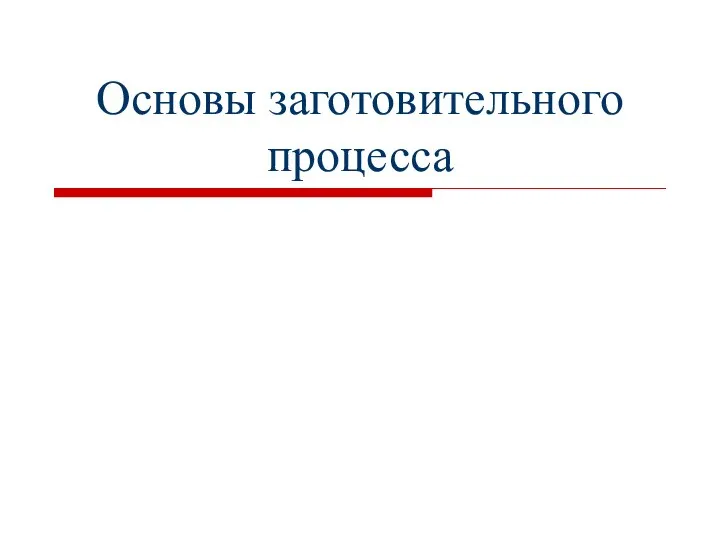 Основы заготовительного процесса
Основы заготовительного процесса ПРОШЕДШЕЕ СОВЕРШЕННОЕ ДЛИТЕЛЬНОЕ ВРЕМЯ
ПРОШЕДШЕЕ СОВЕРШЕННОЕ ДЛИТЕЛЬНОЕ ВРЕМЯ  Берегись мобильных телефонов!
Берегись мобильных телефонов! Презентация на тему Пингвины
Презентация на тему Пингвины Основные ценности городского сообщества Тольятти Докладчик: Иглин В.Б. Школа № 93. Автозаводской район Тольятти 26 декабря 2010 год
Основные ценности городского сообщества Тольятти Докладчик: Иглин В.Б. Школа № 93. Автозаводской район Тольятти 26 декабря 2010 год Русский костюм
Русский костюм Федеральный экспериментальный проект по совершенствованию питания обучающихся
Федеральный экспериментальный проект по совершенствованию питания обучающихся Презентация на тему Мифы Древней Греции. Титан Прометей
Презентация на тему Мифы Древней Греции. Титан Прометей  Цель и задачи программы
Цель и задачи программы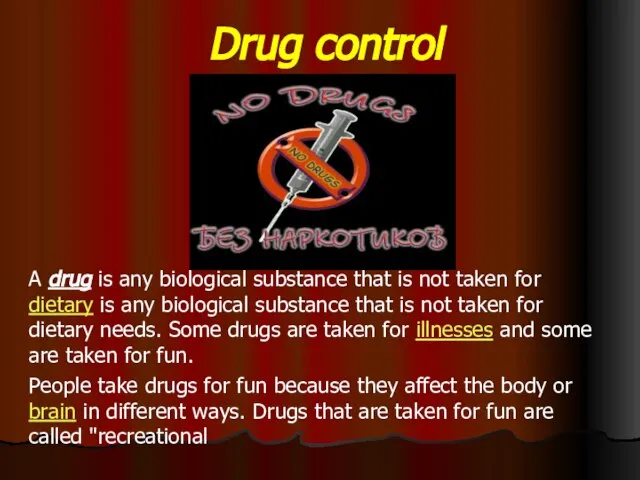 Drug control
Drug control Русская философия
Русская философия 14 на 7
14 на 7 Семейна псхотерапія,її роль у профілактиці психопатій. Типи неправильного виховання дитини
Семейна псхотерапія,її роль у профілактиці психопатій. Типи неправильного виховання дитини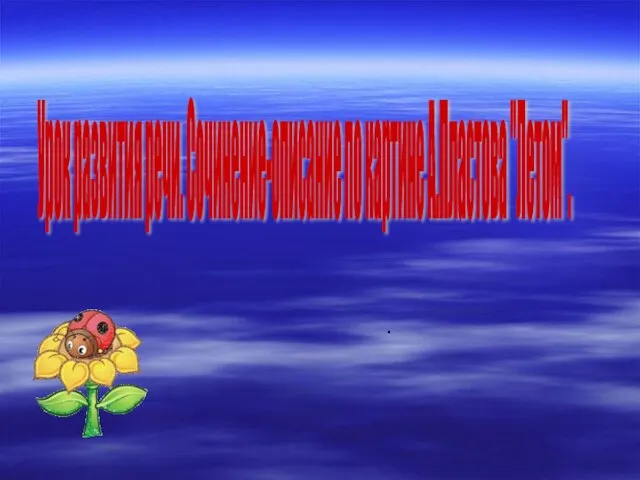 Урок развития речи. Сочинение-описание по картине А.Пластова "Летом"
Урок развития речи. Сочинение-описание по картине А.Пластова "Летом" 5 класс.Решение задач на проценты.
5 класс.Решение задач на проценты. Такие разные кошки
Такие разные кошки «Душе настало пробужденье…»
«Душе настало пробужденье…» Знакомство с геометрическими фигурами
Знакомство с геометрическими фигурами Предложение Группы компаний СИС для ОФИСНЫХ ЗДАНИЙ. - презентация___________________________________________________________________________________________________________________
Предложение Группы компаний СИС для ОФИСНЫХ ЗДАНИЙ. - презентация___________________________________________________________________________________________________________________ Образ Снегурочки в русской культуре
Образ Снегурочки в русской культуре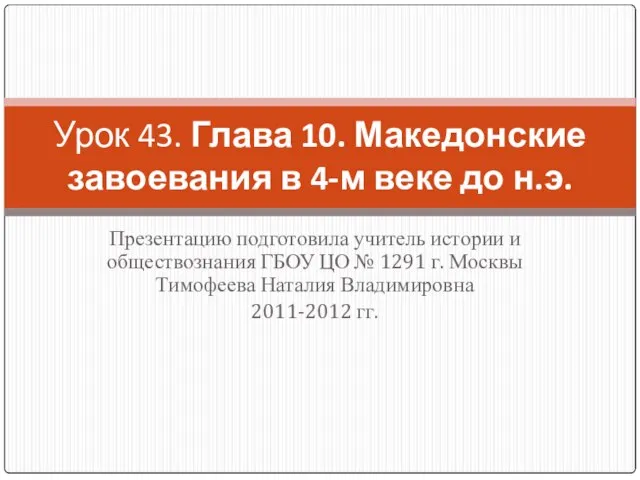 Македонские завоевания в 4-м веке до н.э
Македонские завоевания в 4-м веке до н.э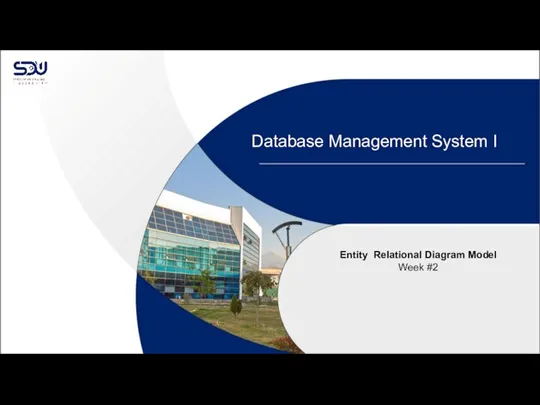 2-Lect-ERD (1)
2-Lect-ERD (1) учитель Варлахова Е.В. МОУ СОШ № 46 г. Краснодар
учитель Варлахова Е.В. МОУ СОШ № 46 г. Краснодар Введение в маркетинг
Введение в маркетинг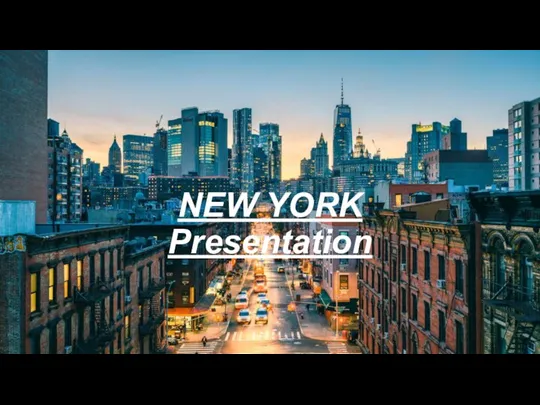 NEW_YORK_PRESENTATION
NEW_YORK_PRESENTATION